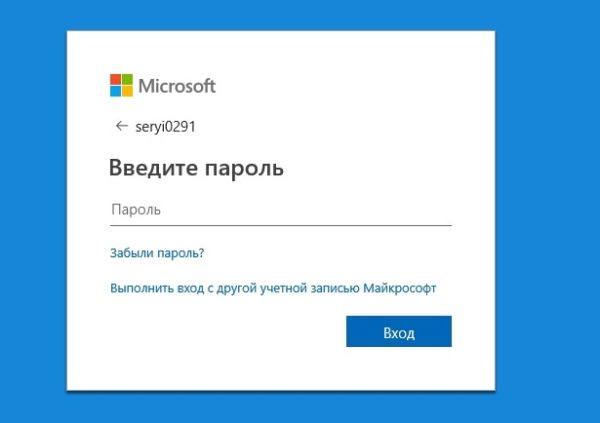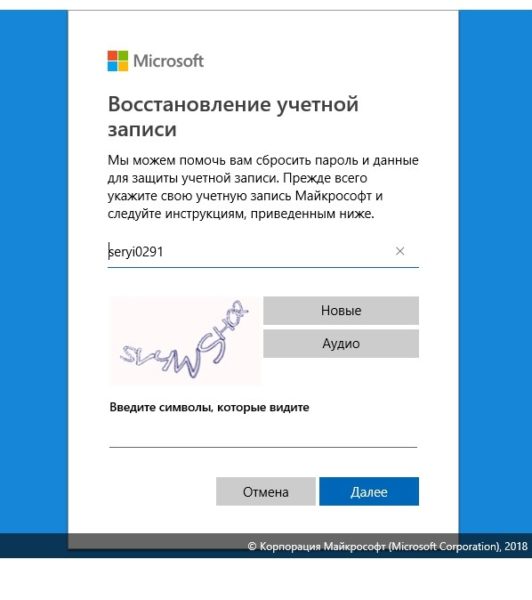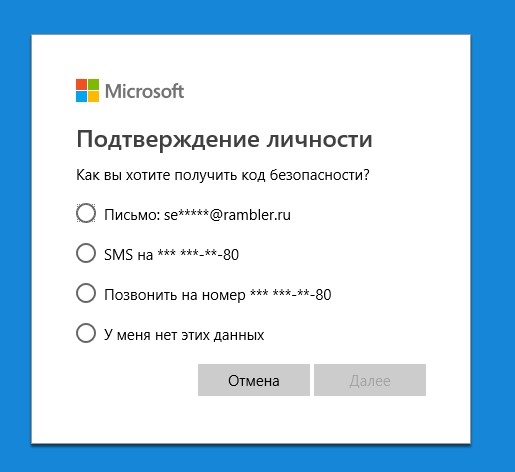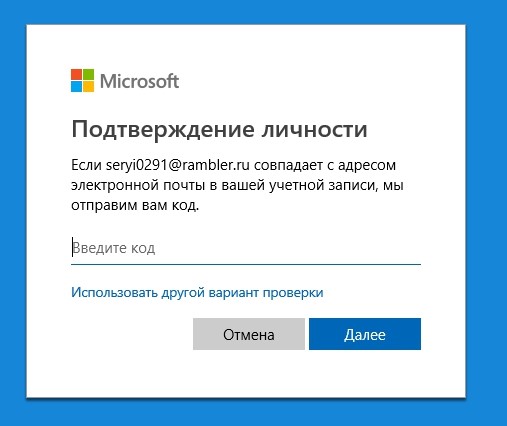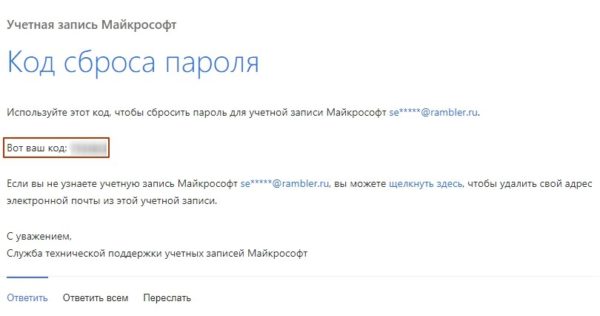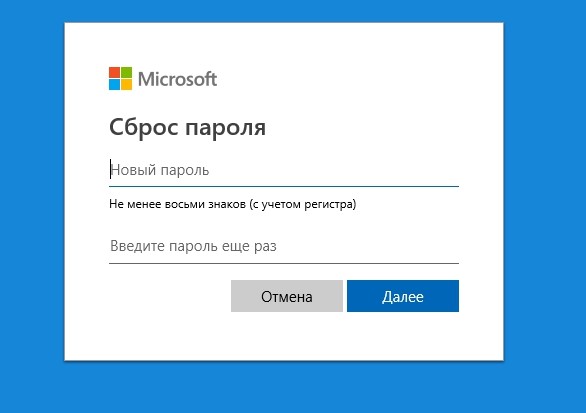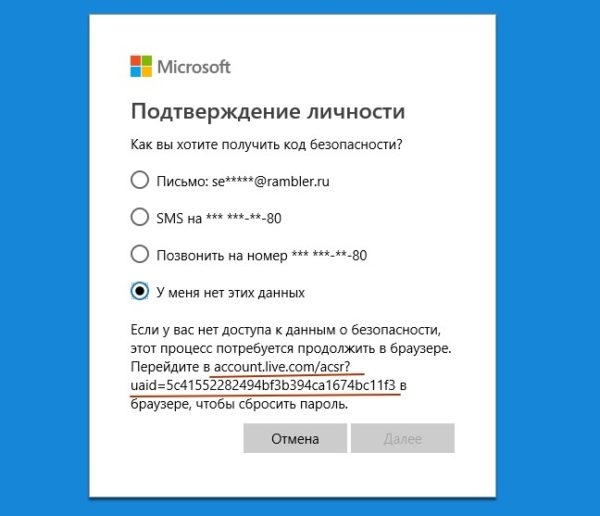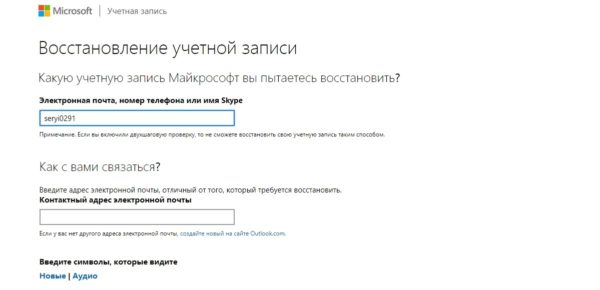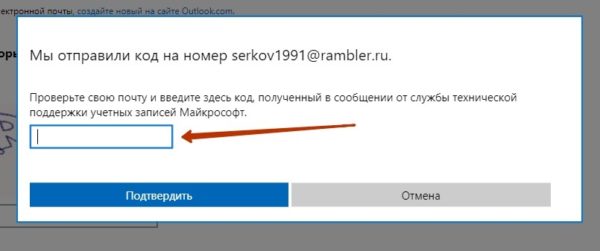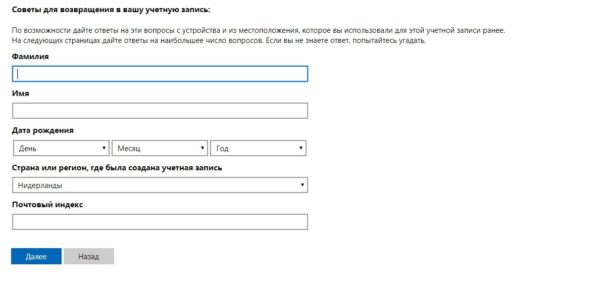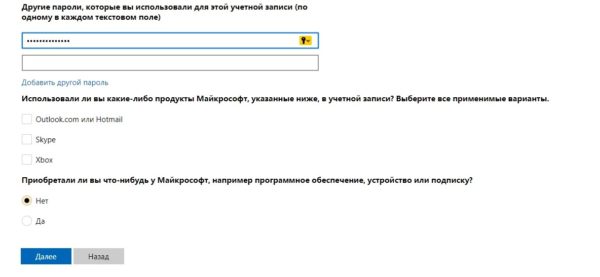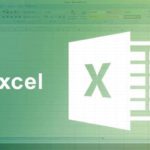Восстановление пароля в Skype – это просто и быстро, но только если знаешь номер телефона или имеешь доступ к «электронке», к которой аккаунт привязан. Если необходимость восстановить Скайп возникла, когда ни к телефону, ни к почте доступа нет, придётся напрячь память и вспомнить максимум данных, которые были указаны при регистрации. Чем больше информации вы вспомните, тем выше вероятность, что служба поддержки сервиса признает в вас владельца учетной записи.
По логину через почту / по номеру телефона
Для начала откройте программу, введите свой логин и перейдите к следующему этапу. Именно на следующем этапе прога попросит пароль.
Жмите на ссылку «Забыли свой пароль?». Далее вам придётся расшифровать и прописать мудрёную капчу. Не грустите, если с первого раза не получается. У меня никогда не получалось)
На экране появится список способов, которыми вы можете получить код безопасности.
Я всегда предпочитаю заказывать письмо на почту. Хотя SMS-ка – тоже довольно удобно. Если вы предпочитаете почту, допишите первую часть адреса и попросите код. Если SMS — нужно указать последние 4 цифры номера.
Дальше проверяйте «электронку». Если заветное письмо уже пришло, введите цифры из него. Письмо выглядит так:
Приходит в течение 2-3 минут.
После ввода кода нужно установить новый пароль – и дорога в Skype для вас открыта!
Без почты
Если вы рассчитываете восстановить пароль от Скайпа, зная только логин и не имея доступа ни к почте, ни к мобильному номеру, приготовьтесь к «танцам с бубном». Придётся уйти из десктопа в онлайн. На этапе «Подтверждение личности» выберите вариант «У меня нет этих данных». Перейдите по появившейся ссылке.
На странице заполните логин (1), укажите действующую электронную почту, введите капчу. Потом нажмите «Далее».
На «электронку» придёт сообщение с кодом от службы поддержки. Цифры нужно вбить в это поле:
Код будет 4-значный. Нажмите «Подтвердить» и приступайте к заполнению анкеты.
Это только первая страница. Будет и вторая.
Чем более подробно вы заполните анкету, тем выше шансы восстановить Skype автоматически. По завершении заполнения анкеты на экране появится такое сообщение:
Ждите сутки. В 24 часов поддержка ответит, верит ли, что вы пытаетесь вернуть свою «учётку», а не своровать чужую.